许多小伙伴对于美图秀秀怎么制作透明图不是很了解,那就来看一看IEfans小编准备的美图秀秀制作透明图操作步骤介绍吧!感兴趣的小伙伴不要错过咯! 首先打开美图秀秀软件,在界面
许多小伙伴对于美图秀秀怎么制作透明图不是很了解,那就来看一看IEfans小编准备的美图秀秀制作透明图操作步骤介绍吧!感兴趣的小伙伴不要错过咯!
首先打开美图秀秀软件,在界面上选择美化图片,然后导入一张图片。
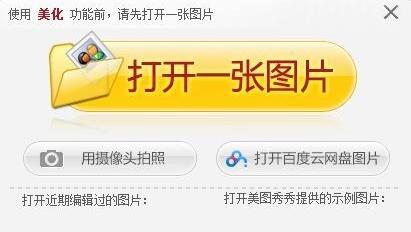
在软件的左下角找到一个功能区域,在里面看到一个抠图笔的功能,点击一下启用这个功能。
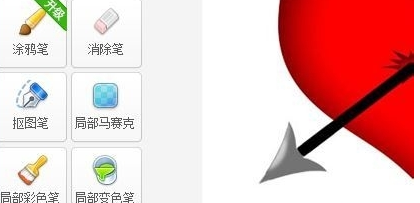
在图片中将想要留下的区域抠出来,剩下的部分在选择时就会自动被清除,最后如图所示。

保存这张图片即可,要注意的是,保存图片时一定要选择.png格式,否则是不会出现透明的效果的,一定要注意。
美图秀秀相关攻略推荐:
美图秀秀如何为人像消除皱纹?为人像消除皱纹操作方法解析
美图秀秀怎么更改动态图片?更改动态图片操作步骤一览
借助美图秀秀怎么进行无缝拼图?借助美图秀秀无缝拼图教程分享
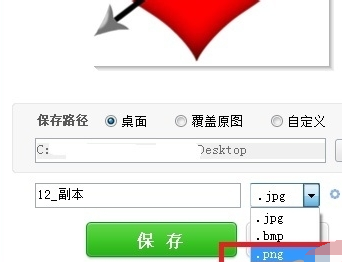
以上就是美图秀秀制作透明图的操作步骤的全部内容了,自由互联为您提供最好玩的游戏下载,为您带来最新的游戏攻略!
